Cum să ștergeți un utilizator pe Mac (08.12.25)
Doriți să ștergeți un utilizator de pe computerul dvs. Mac pentru a face loc spațiului de stocare, a revoca accesul sau pentru a elimina confuzia? Ștergerea unui cont de utilizator este ușoară, dar trebuie să planificați cu atenție ce veți face cu fișierele asociate contului, mai ales dacă există informații sensibile salvate. Cu acest articol, vă vom arăta cum să ștergeți un utilizator pe Mac și ce proces trebuie să parcurgeți pe parcurs.
Cum să ștergeți un utilizator pe MacPentru a șterge un utilizator pe Mac, urmați acești pași:
- Folosiți contul de administrator. Nu puteți face nimic computerului fără acces de administrator. Asigurați-vă că utilizați un cont de administrator înainte de a continua. Pentru a face acest lucru, conectați-vă folosind contul de administrator și parola de pe Mac. De unde știi dacă folosești un cont de administrator? Accesați Preferințe sistem & gt; Utilizatori & amp; Grupuri unde veți vedea lista conturilor de utilizator în partea stângă a ferestrei. Contul de administrator este etichetat ca Administrator/
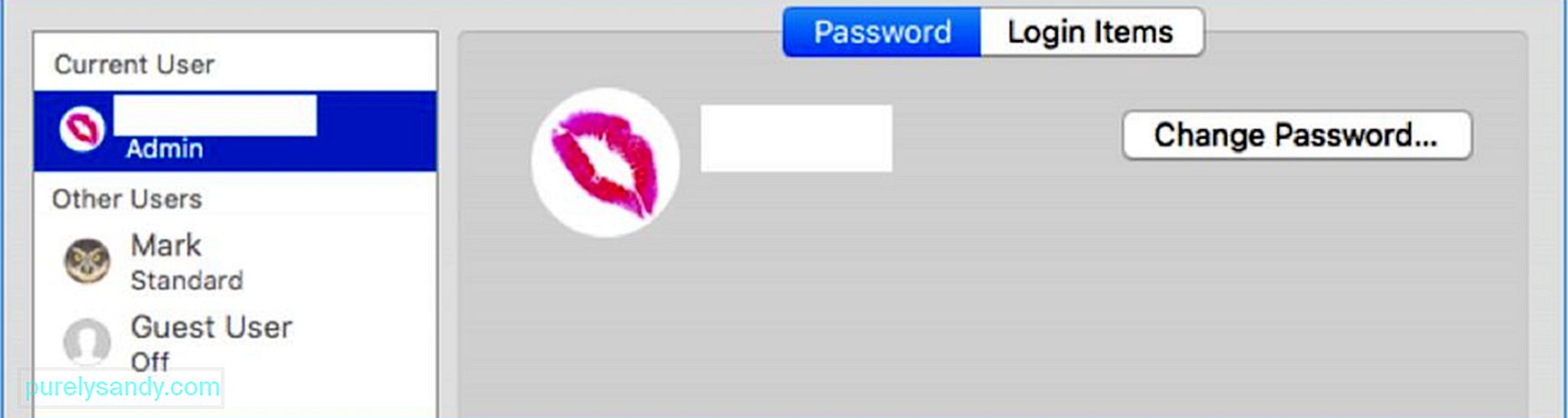
- După ce vă aflați în Utilizatori & amp; Grupuri , dați clic pe pictograma blocare aurie din partea stângă jos a ferestrei. Acest lucru vă permite să faceți modificări permanente la conturile de utilizator de pe Mac. Când faceți clic pe pictograma de blocare, vi se va cere să vă conectați utilizând datele de conectare ale administratorului. Tastați parola de administrator (numele de utilizator este deja pre-populat), apoi faceți clic pe Deblocare. Acum puteți face modificări în conturile de utilizator.
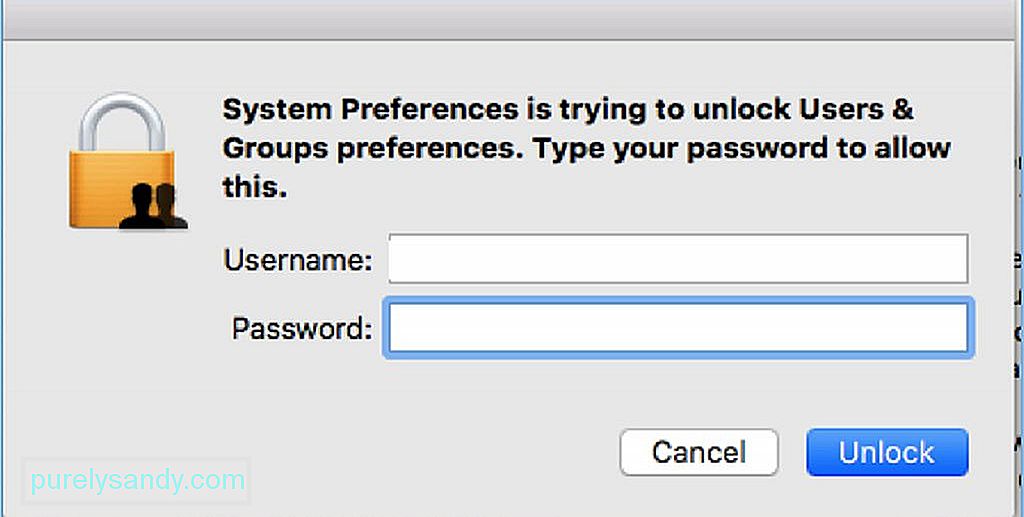
- Odată ce pictograma de blocare este deblocată, veți avea acces la ceilalți utilizatori și veți face modificările necesare. De asemenea, puteți vedea cu ce cont de utilizator sunteți conectat, care este contul de administrator. Rețineți, totuși, că nu puteți șterge utilizatorul administrator. Veți vedea că butonul ( - ) este gri. Din lista de conturi de utilizator, alegeți unul pe care doriți să îl ștergeți.
- Când faceți clic pe contul de utilizator, veți vedea toate informațiile referitoare la acel cont. Pentru a șterge acest profil, faceți clic pe semnul minus ( - ) din partea de jos a listei de conturi de utilizator. Aceasta va elimina respectivul cont de utilizator de pe Mac. După ce faceți clic pe butonul minus, va apărea un mesaj care confirmă că doriți să ștergeți acel cont de utilizator. Fereastra vă va oferi, de asemenea, opțiuni cu ce să faceți cu dosarul principal al acelui profil de utilizator. Aveți trei opțiuni:
- Salvați-o într-o imagine de disc pe care o veți putea accesa în folderul Utilizatori șterse. Puteți alege această opțiune dacă doriți să păstrați datele generale asociate cu profilul pe care îl ștergeți.
- Păstrați folderul de acasă așa cum este. Aceasta înseamnă că toate datele legate de acel cont de utilizator vor fi păstrate în continuare în folderul Utilizatori sub același nume de utilizator. Dacă intenționați să restaurați profilul de utilizator șters în viitor, această opțiune vă va permite să continuați de unde ați rămas înainte de ștergere.
- Ștergeți complet folderul de start. Dacă nu mai aveți niciun folos pentru date sau doriți să obțineți din nou spațiu de stocare, atunci este absolut logic să scăpați complet de date.
- Odată ce Ați decis ce să faceți cu dosarul de pornire, faceți clic pe Ștergeți utilizatorul .
- Rețineți, totuși, că, dacă contul de utilizator accesează numai partajarea pe computerul dvs. Mac, atunci aceste opțiuni nu vor fi disponibile, deoarece datele lor sunt salvate în altă parte.
- După ce ați făcut clic pe Ștergeți utilizatorul , veți vedea mesajul Ștergerea contului sub contul de utilizator, ceea ce înseamnă că procesul de ștergere este în curs. Procesul va fi finalizat atunci când contul de utilizator dispare din lista utilizatorului din partea stângă a ferestrei.
Dacă mulți oameni trebuie să vă acceseze computerul Mac dintr-un anumit motiv (pentru munca sau pentru un proiect), este o idee bună să creați un profil de invitat numai pentru partajare. Cu acest profil, utilizatorii vor putea accesa de la distanță fișierele partajate, dar nu vor avea puterea de a se conecta sau de a modifica setările de pe computerul Mac. De asemenea, puteți alege să redenumiți contul de utilizator dacă altcineva îl va folosi și va avea nevoie de datele din contul anterior.
Ștergerea unui utilizator pe Mac este un proces simplu, singura provocare constă în a decide ce să facem cu fișierele utilizatorului. Trebuie să alegeți dacă doriți să păstrați fișierele utilizatorului sau să le ștergeți. Dacă ați decis să le ștergeți, puteți face acest pas la un alt nivel, eliminând toate fișierele nedorite de pe computer folosind Outbyte MacRepair. Scanează și șterge toate fișierele inutile de pe computer pentru a evita aglomerația și a îmbunătăți performanța.
Video YouTube.: Cum să ștergeți un utilizator pe Mac
08, 2025

